Il browser memorizza la cronologia dei siti visitati e questa è un'opzione molto utile. Un utente può aprire rapidamente qualsiasi pagina visitata oggi, ieri, la scorsa settimana e anche due mesi fa. Nel browser Google Chrome, è facile visualizzare la cronologia, questo può essere fatto in diversi modi.
Puoi ottenere informazioni sulle pagine che hai visitato utilizzando i pulsanti di controllo nel browser mobile o desktop oppure puoi pescarle dalla cartella di sistema di Windows. Conoscendo la data della visita e le parole chiave, è possibile trovare una pagina specifica.
Cos'è la cronologia del browser
Qualsiasi browser, incluso Google Chrome, ricorda gli indirizzi dei siti a cui l'utente si reca. La cronologia del browser integra con successo la funzionalità dei segnalibri e può parzialmente sostituirla. Se ci sono troppi segnalibri (succede quando aggiungono tutto ciò che ha attirato l'attenzione), allora diventerà difficile trovare il sito giusto.
La ricerca nella cronologia è integrata nella cronologia del browser. Nella parte superiore c'è una riga in cui è necessario inserire parte del nome del sito o il nome per intero. Se ricordi almeno il nome approssimativo della pagina desiderata su Internet, lo troverai con un clic.
I segnalibri non hanno una tale funzione, è più difficile cercare lì, quindi la cronologia del browser può e deve essere utilizzata al posto di molti elenchi e cartelle nei preferiti.
È conveniente fare quanto segue: aggiungi ai segnalibri solo le pagine importanti che non visiti spesso, ma ne avrai sicuramente bisogno. Può essere una biblioteca elettronica, un'enciclopedia, un portale di servizi pubblici, ecc.
E le pagine che visiti ogni giorno non devono essere segnate. Questi siti sono facili da scoprire attraverso la storia. In questo caso, l'accesso all'account nei social network, ad esempio, verrà salvato nello stesso modo in cui si accede al sito tramite i segnalibri.
Esistono diversi modi per aprire la cronologia di Google Chrome. Il modo più veloce è attraverso il pulsante di controllo nell'angolo in alto a destra con tre punti.
Dove è memorizzata la cronologia di navigazione?
I dati sui siti visualizzati si trovano sul disco rigido del computer e nella memoria permanente del telefono. I browser, incluso Google Chrome, memorizzano queste informazioni non solo per facilitare la ricerca delle pagine necessarie, ma per far funzionare le loro altre funzionalità.
Ad esempio, per salvare login e password nel browser, è necessario registrare gli indirizzi delle pagine a cui si riferiscono questi dati. Per non inserire ogni volta i parametri dell'account, ma per salvare la sessione in Google Chrome (ovvero, l'utente apre immediatamente la sua pagina nel social network), il browser fornisce al sito informazioni precedentemente registrate e correlate con l'indirizzo della pagina. Pertanto, il salvataggio degli indirizzi dei siti visitati è una delle opzioni di base del browser. La ricerca nella cronologia è stata aggiunta per comodità degli utenti.
Quando si utilizza la modalità di navigazione in incognito, il browser non salva i dati sulla visita ai siti, il che è molto conveniente, perché in futuro non è necessario cancellare la cronologia di Google Chrome da pagine indesiderate.
Quindi, Google Chrome non ricorderà login e password, i file del sito non rimarranno sul computer e i suoi indirizzi non saranno nella cronologia delle visite. Pertanto, si deve tenere presente che in modalità di navigazione in incognito, parte della solita funzionalità non funziona.
Visualizza la tua storia
Esistono diversi modi per visualizzare la cronologia del browser Google Chrome, tra cui:
- Sul computer – attraverso il menu del browser e utilizzando i tasti di scelta rapida.
- Su un dispositivo mobile – attraverso il browser.
- Sul computer, nella cartella Dati app.
Consideriamo ciascuno di questi metodi in dettaglio.
Scelte rapide da tastiera
I tasti di scelta rapida sono comodi da usare per chiamare immediatamente l'azione desiderata, ignorando le transizioni sul menu. Un'altra area di applicazione è lavorare senza mouse / touchpad. Se questo dispositivo è rotto o bloccato, il computer può essere controllato dalla tastiera senza quasi alcuna perdita di funzionalità.
Ctrl + H: apri la cronologia nel browser. Il comando viene applicato nella finestra del browser attivo.
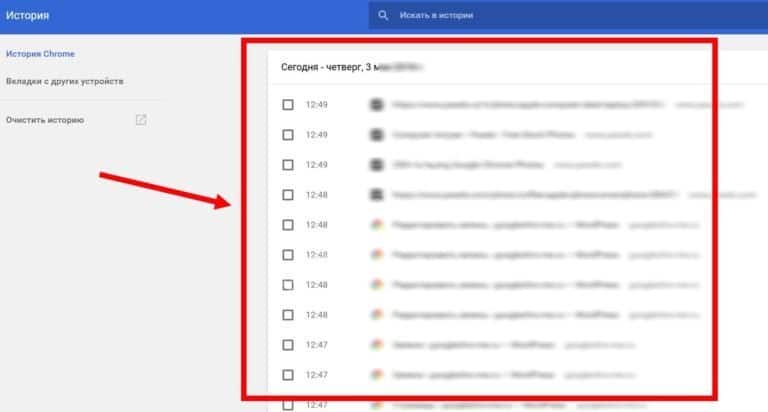
Alt+F – menu di controllo. La stessa azione provoca un clic su tre punti nell'angolo in alto a destra, il comando viene applicato in un browser aperto.
Frecce su e giù: spostati attraverso il menu di controllo e attraverso le linee della cronologia.
Tab: spostati tra i blocchi della cronologia aperta, inserisci il cursore nella barra di ricerca.
Nel browser
Questo è il modo più semplice e veloce per visualizzare la cronologia di navigazione. Apri il browser, clicca sul pulsante con tre puntini situato in alto a destra. Dal menu a discesa, seleziona "Cronologia".
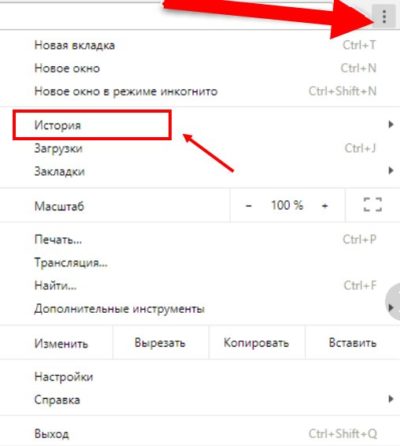
Apparirà un piccolo elenco: il pulsante "Cronologia" apparirà in alto, sotto di esso un elenco di siti che sono stati aperti di recente. Se si chiude accidentalmente la scheda desiderata, il sito sarà in questo elenco. Per accedere al sito in base al suo record nella cronologia, fare clic con il mouse. Se la scheda è stata chiusa molto tempo fa, dopo aver visitato molte pagine diverse, il piccolo elenco non sarà il sito che stai cercando. In questo caso, apri la cronologia completa del browser facendo clic sul pulsante "Cronologia".
Sul tuo computer
Se non riesci ad aprire la cronologia del browser perché è bloccata, non funziona correttamente o per qualsiasi altro motivo, puoi ottenere questi dati dalla cartella Google Chrome. Il percorso è il seguente: C: UsersComputer NameAppDataLocalGoogleChromeUser DataDefault.
È possibile aprire manualmente l'intera catena, ma utilizzare il comando più rapidamente. Nella riga "Start" o "Explorer", scrivi %LOCALAPPDATA%GoogleСhrome.
La cartella predefinita si apre con il file della cronologia. Il file può essere letto utilizzando un'utilità speciale, ad esempio DB Browser for SQLite.
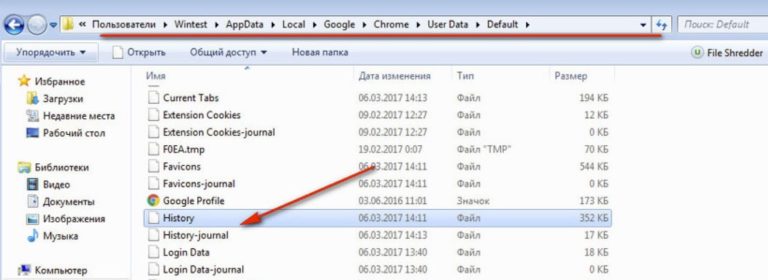
Sul tuo telefono
Per visualizzare la cronologia di navigazione sul tuo telefono o tablet, apri Google Chrome e tocca il pulsante come tre puntini. Apparirà un menu contestuale, selezionare la riga "Cronologia". Ci sarà un elenco di siti che hai visitato e una barra di ricerca per loro.







